联想电脑怎么关闭正在运行的程序
更新时间:2024-06-30 17:56:01作者:yang
在日常使用联想电脑时,有时会遇到程序无响应或者卡死的情况,这时我们需要关闭正在运行的程序,通常情况下,我们可以通过正常的关闭方式结束程序,但有时候程序可能无法响应,这时就需要进行强制关闭。强制关闭程序可以帮助我们解决程序卡死的情况,让电脑恢复正常运行。接下来我们就来看看如何关闭正在运行的程序。
步骤如下:
1.鼠标右键单击电脑最下方的任务栏,选择“任务管理器”。
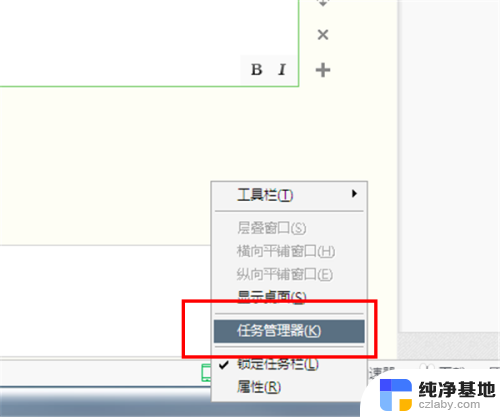
2.或者 直接同时选中键盘中的“Ctrl+Alt+Delte”键,选择任务管理器。

3.在弹出的任务管理器“应用程序”页面,看是否有你需要关闭的正在运行中的程序。如果有,直接选中程序,选择“结束任务”。

4.如果没有正在运行中的程序,选择“进程”。里面包括了多有正在运行中的程序的进程。
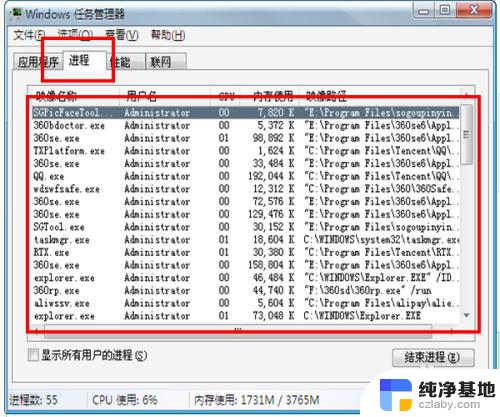
5.小编需要关闭QQ程序,则选择QQ.exe程序,选择结束进程.
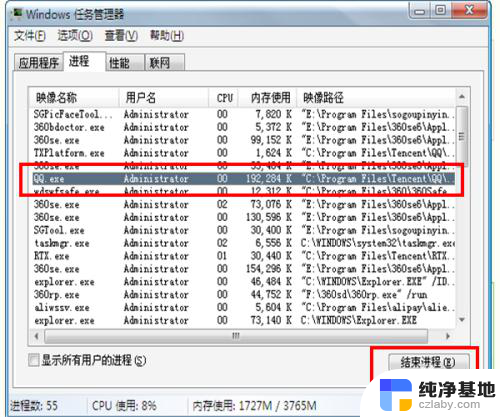
6.这时会弹出结束进程的任务警告,强制结束进程会导致正在运行中的数据丢失。选择是。这样,程序就关闭了。
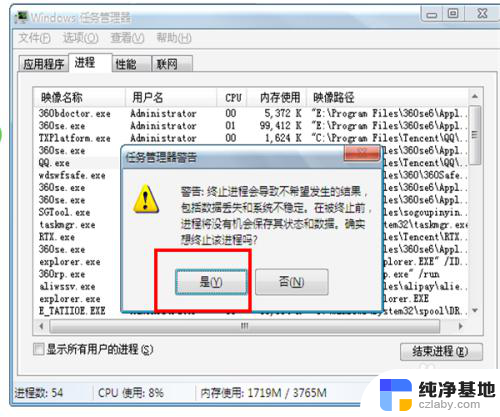
以上就是联想电脑如何关闭正在运行的程序的全部内容,如果遇到这种情况,可以尝试根据以上方法解决,希望对大家有所帮助。
- 上一篇: 笔记本电脑怎么放光碟
- 下一篇: 如何在一个电脑上登录多个微信
联想电脑怎么关闭正在运行的程序相关教程
-
 电脑怎么关闭正在运行的软件
电脑怎么关闭正在运行的软件2024-07-01
-
 怎么停止电脑正在运行的程序
怎么停止电脑正在运行的程序2023-12-03
-
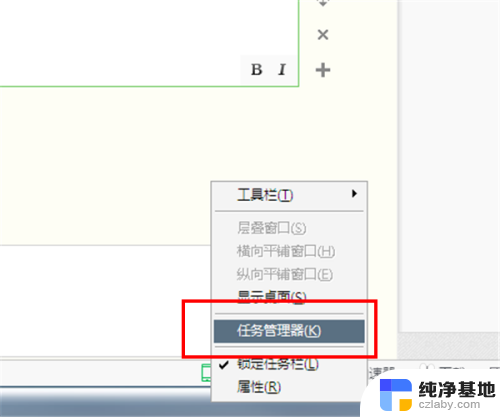 电脑如何关闭程序运行
电脑如何关闭程序运行2023-12-10
-
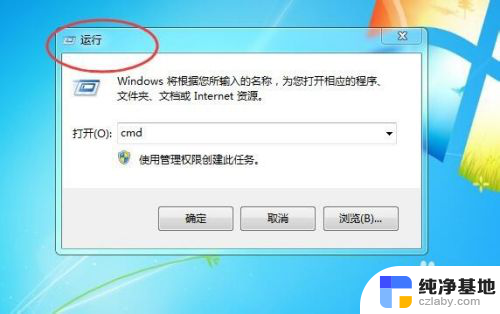 开机运行程序如何关闭
开机运行程序如何关闭2024-08-25
电脑教程推荐